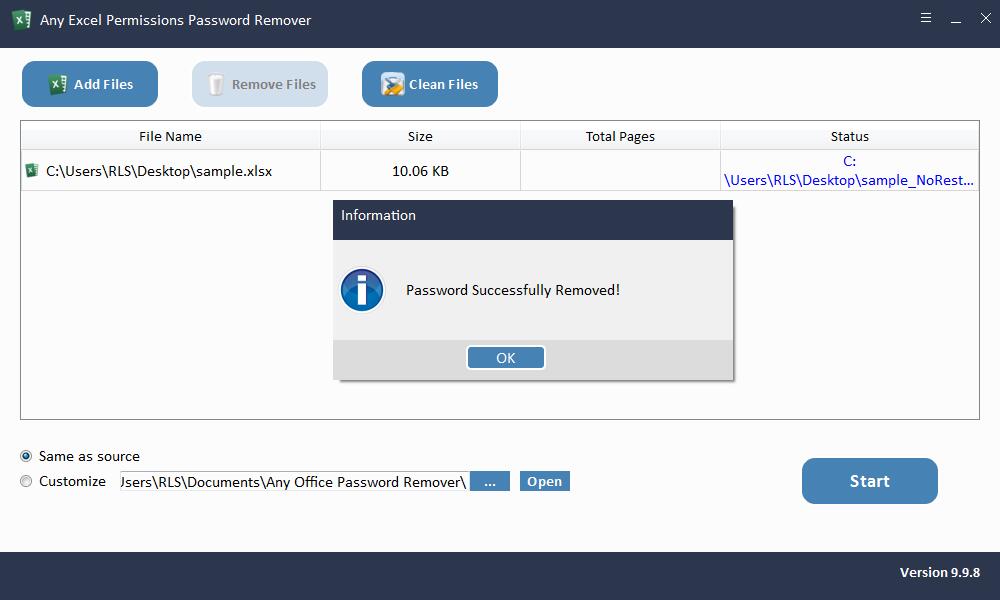Tải xuống miễn phí phần mềm xóa mật khẩu hạn chế PassFab Excel
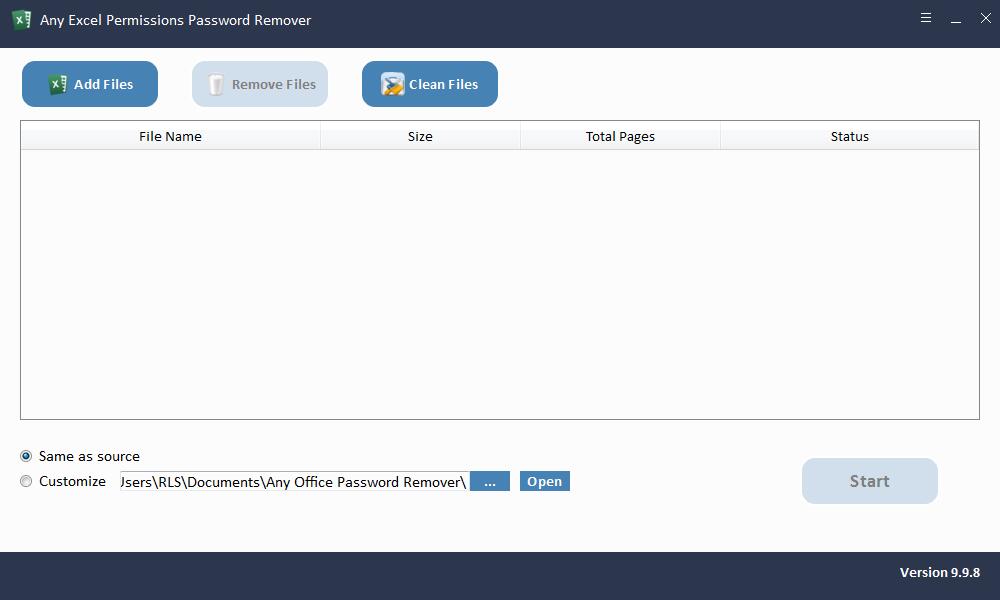
Tóm tắt
Với phần mềm Xóa Mật khẩu Hạn chế PassFab Excel, bạn có thể dễ dàng xóa Mật khẩu Hạn chế Excel, sau đó sửa đổi và chỉnh sửa trang tính Excel chỉ đọc hiện tại.
Tổng quan về PassFab Excel Restrict Password Remover
Với các tính năng bảo mật bảo vệ bằng mật khẩu, trang tính và bảng tính Excel có thể tránh được việc sửa đổi và xóa không cần thiết. Tuy nhiên, bạn có thể quên mật khẩu hạn chế Excel của mình. Xóa mật khẩu sửa đổi khỏi tệp Excel không dễ dàng, nhưng bạn có thể xóa Mật khẩu hạn chế Excel trong vài giây với công cụ xóa mật khẩu Excel tốt nhất.
PassFab Excel Restrict Password Remover là công cụ xóa mật khẩu Excel đáng tin cậy nhất, bạn có thể xóa sửa đổi / chỉnh sửa mật khẩu hạn chế cho sổ làm việc và bảng tính được mã hóa mà không làm hỏng dữ liệu gốc. Nó hỗ trợ loại bỏ Chỉnh sửa hạn chế trong Microsoft Excel 2019/2017/2016/2013/2010/2007. Bạn có thể xóa hàng loạt mật khẩu Excel để sửa đổi bảng tính / sổ làm việc Excel trong vài giây.
Cách xóa mật khẩu hạn chế Excel bằng phần mềm Xóa mật khẩu hạn chế PassFab Excel
Rất đơn giản để sử dụng PassFab Excel Restrict Password Remover để xóa mật khẩu cho phép Excel. Bạn có thể sửa đổi và chỉnh sửa tài liệu Excel chỉ đọc hiện tại chỉ trong 2 bước. Vui lòng tải xuống, cài đặt và khởi chạy phần mềm PassFab Excel Restrict Password Remover trên máy tính của bạn. Đăng ký phần mềm với mã bản quyền và các bước thực hiện như bên dưới.
Bước 1: Tải tệp Excel
Mật khẩu với PassFab Excel Restrict Password Remover hỗ trợ xóa hàng loạt mật khẩu khỏi tài liệu Microsoft Excel Chỉ đọc. Nhấp vào nút "Thêm tệp" để nhập tệp tài liệu Excel. Bạn có thể chọn tệp và nhấp vào nút "Xóa tệp" để xóa các tài liệu Excel không mong muốn trên giao diện hoặc nhấp vào "Xóa tệp" để xóa tất cả các tệp Excel đã nhập.
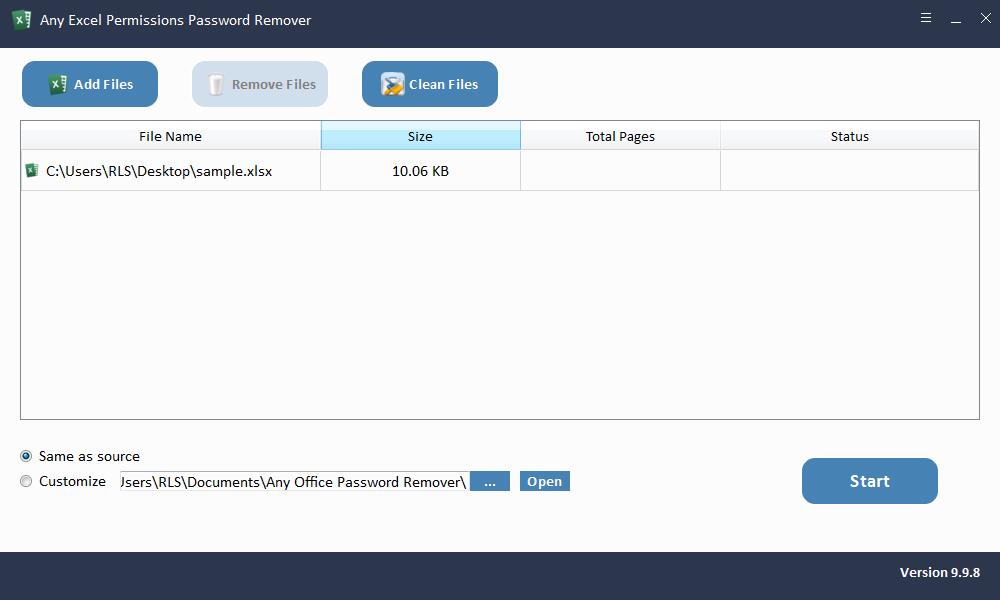
Bước 2: Xóa mật khẩu Excel
Chọn thư mục nơi bạn lưu tệp Excel mà không bị hạn chế. Nhấp vào nút "Bắt đầu" để xóa Mật khẩu Excel trong vòng vài giây.